重装事项
温馨提示:推荐使用网站中的
搜索功能查找相关问题解决方案
小白装机工具提示在引导修复时检测到错误解决方法
重装事项 2021年03月10日 16:23:33
通常情况下我们在使用小白一键重装系统软件进行在线重装 Windows 系统镜像时如果您碰到软件中提供”在引导修复时检测到错误:[BootFix.exe执行超时]“时,您可以参考教程中的方法进行解决。
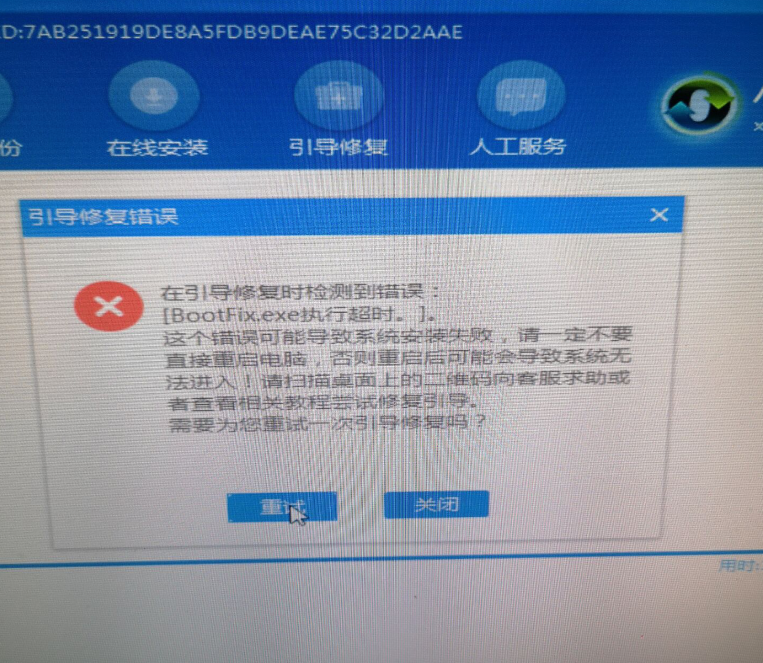 出现该问题的原因:
出现该问题的原因:
多为硬盘分区问题以及系统镜像原因导致的。
由于硬盘读写速度慢或者使用时间较久,造成硬盘老化,从而造成引导工具在修复时出现错误。而系统镜像损坏或者不完成也可能会影响引导修复。
解决方法:
1、打开 PE 系统中桌面上的分区工具,选择 C 盘,对当前的 C 盘分区进行格式化。格式化完成后然后再打开小白装机工具进行重新安装。 2、有些用户的硬盘因为使用较旧,其它分区也会出现类似的问题,如果硬盘里没有重要资料建议大家可以考虑使用分区工具对当前的整个硬盘进行重新分区。在分区的时候我们注意当前的系统是 GPT 分区还是 MBR 分区。
2、有些用户的硬盘因为使用较旧,其它分区也会出现类似的问题,如果硬盘里没有重要资料建议大家可以考虑使用分区工具对当前的整个硬盘进行重新分区。在分区的时候我们注意当前的系统是 GPT 分区还是 MBR 分区。
一般 GPT 分区适用于 Windows 8 和 Windows 10,MBR 分区适用于 Windows XP 和 Windows 7 系统,请大家对照分区。
C 盘容量一般建议在 60GB 以上,具体容量请根据硬盘进行设置。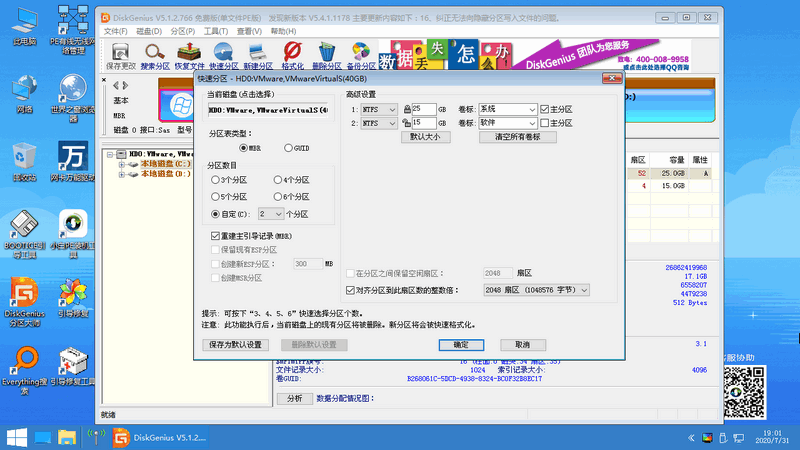

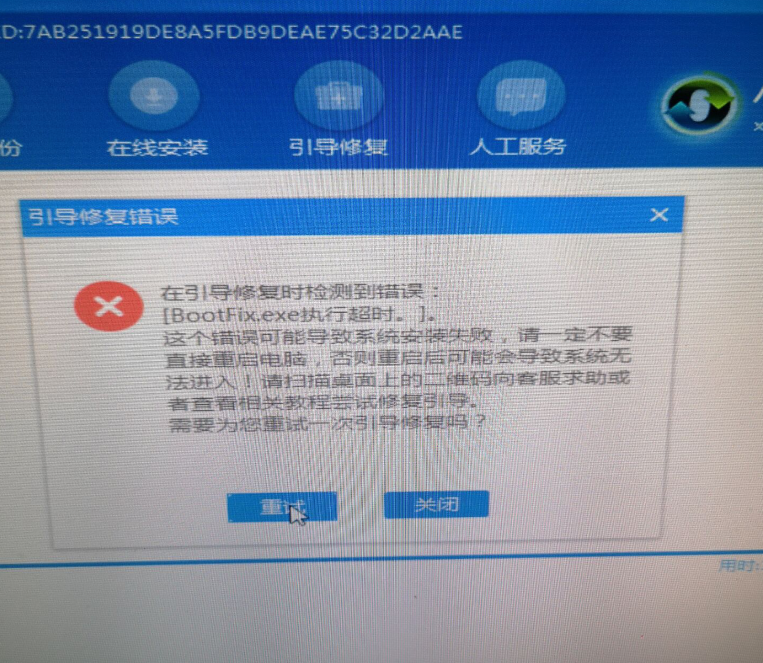
多为硬盘分区问题以及系统镜像原因导致的。
由于硬盘读写速度慢或者使用时间较久,造成硬盘老化,从而造成引导工具在修复时出现错误。而系统镜像损坏或者不完成也可能会影响引导修复。
解决方法:
1、打开 PE 系统中桌面上的分区工具,选择 C 盘,对当前的 C 盘分区进行格式化。格式化完成后然后再打开小白装机工具进行重新安装。

一般 GPT 分区适用于 Windows 8 和 Windows 10,MBR 分区适用于 Windows XP 和 Windows 7 系统,请大家对照分区。
C 盘容量一般建议在 60GB 以上,具体容量请根据硬盘进行设置。
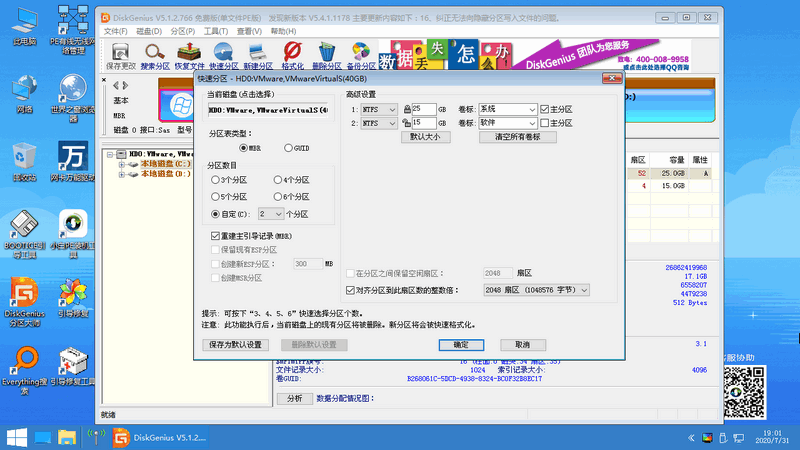
一般情况下,在分区完成后正常安装即可。如果安装仍然出现问题,我们可以先在尝试使用软件安装后打开桌面上的引导修复工具手动尝试修复引导问题。一般修复的分区为 C 盘,请勿选择其它盘修复。

以上就是小白装机工具提示在引导修复时检测到错误解决方法,希望可以帮助到你,如果仍有疑问可以关注小白一键重装系统微信公众号联系人工支持。









